حتما برای شما هم خیلی پیش آمده که در CRM پلاگین نوشته باشید و بخواهید که آن را کنترل کنید و در بین کدهایتان از سرویس ITracingService برای Trace کردن استفاده کنید. در این مقاله قصد داریم یک روش کاملا ساده و آسان را که یکی دیگر از قابلیتهای CRM 2016/365 است را توضیح دهیم. با توسعه شبکه آداکهمراه باشید.
اگر برای خرید crm مایکروسافت یا استفاده از قابلیتهای متنوع آن نیاز به مشاوره یا آموزش دارید، تیم متخصصان توسعه شبکه آداکآماده ارائه راهنمایی به شما هستند.
نحوه Trace کردن پلاگین در Dynamics CRM
۱- ابتدا وارد تنظیمات سیستمی از طریق مسیر زیر شوید.
Settings / System / Administration / System Settings
۲- در صفحه تنظیمات، وارد تب Customization شده و گزینه Enable logging to plug-in trace log را به All تغییر دهید.
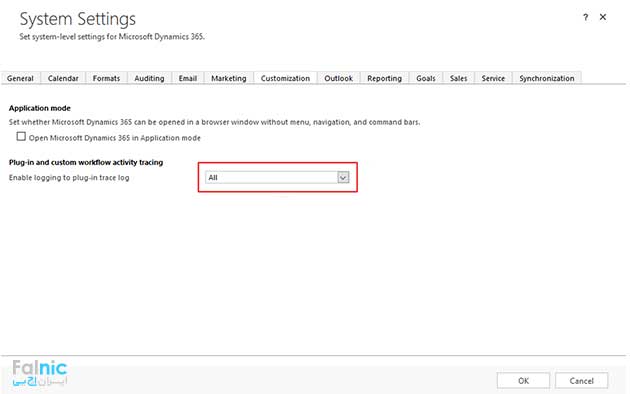
۳- پس از اینکه گزینه خود را انتخاب کردید، دکمه OK را جهت ذخیره تنظیمات انتخاب کنید.
۴- حالا باید در هر خط از پلاگین خود که میخواهید متنی را Trace کنید، از سرویس ITracingService و متد Trace استفاده کنید. به نمونه زیر توجه کنید:
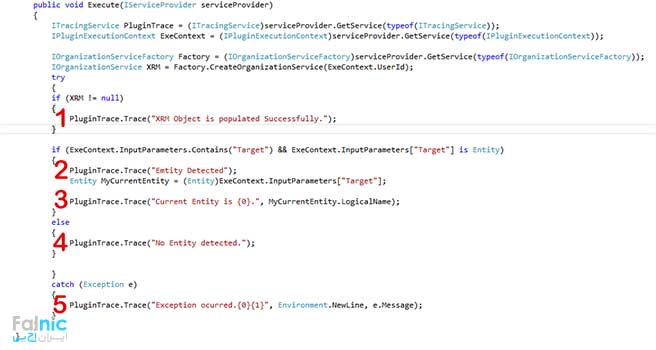
نسبت به شرایطی که پیش میآید، باید این خطوط که با اعداد قرمز مشخص شده است، به عنوان خروجی Trace نمایش داده شود.
۵- حالا ابتدا باید پلاگین را توسط Plugin Registration در Organization خود Register کرد.
۶- پس از این به محض اینکه پلاگین اجرا شود، این خطوط اجرا و در خروجی نمایش داده خواهد شد.
برای دیدن این خروجی، داخل CRM خود به آدرس زیر بروید.
Settings / Customization / Plug-In Trace Log
۷- در صفحهای که باز شده، رکورد مربوط به پلاگین خود را انتخاب و باز کنید.
میتوانید با فیلتر کردن نام پلاگین و تاریخ اجرا برای رسیدن به رکورد خود استفاده کنید.
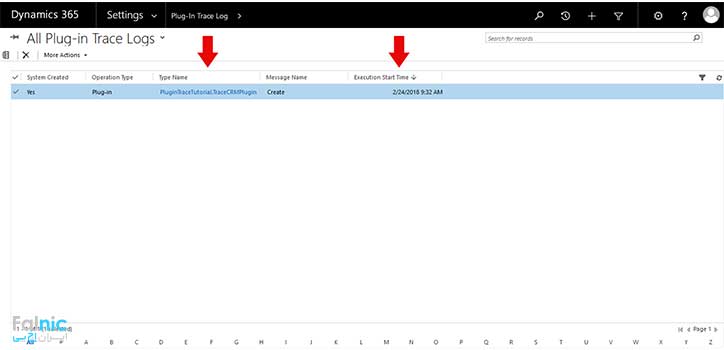
۸- بعد از باز کردن این رکورد در قسمت Execution و فیلد Message Block میتوانید Traceهای خود را مشاهده کنید.
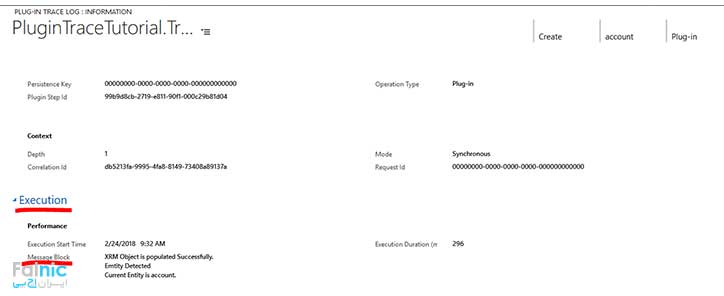
در ضمن اطلاعات دیگر هم در این رکورد وجود دارد که میتوانید از آنها نیز جهت بررسی دقیقتر استفاده کنید.
منبع: توسعه شبکه آداک(ایران اچ پی)
